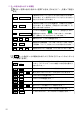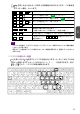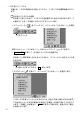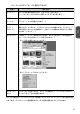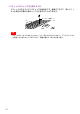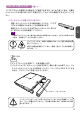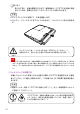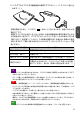User manual - 第1章
31
1
機能 操作説明
クリック ポインタを希望の位置に合わせ、左ボタンを1回押します。
[OK]や[次へ]などのボタンを押したりするときに使います。
ダブル
クリック
ポインタを希望の位置に合わせ、左ボタンをすばやく2回押します。
アプリケーションの起動ができます。
ドラッグ
アンド
ドロップ
左ボタンを押したまま、スティックでマウスポインタを動かします。
画面上のアイコンなどが、マウスポインタとともに移動します(ドラッグ)。
目的の場所でボタンから指を離すと、反転していた移動中の項目がそこに配置
されます(ドロップ)。
右クリック 1回押すと、メニュー画面が表示されます。押したときのポインタの位置によ
って、いろいろな内容のメニューが表示されます。
例1)特定の場所で右クリックする
例2)デスクトップで右クリックする
スクロール
する
センターボタンを押しながら、スティックを動かすと、ソフトウェア上のスク
ロールバーを上下左右に移動できます。
コントロールボタンでは、次の操作ができます。
ポインタの動きは、[コントロールパネル]を開き[マウス]をダブルクリックして開く画面の設定
にあります。ダブルクリックの速度調節やポインタの速度の調節をすることができます。